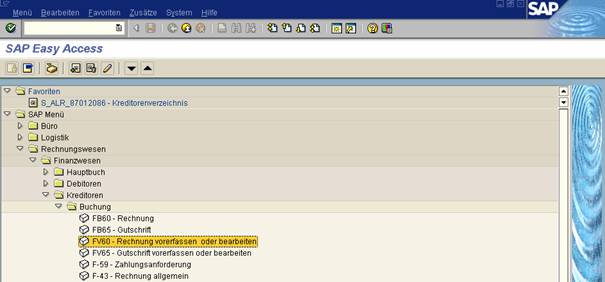| Afaceri | Agricultura | Comunicare | Constructii | Contabilitate | Contracte |
| Economie | Finante | Management | Marketing | Transporturi |
Contabilitate
|
|
Qdidactic » bani & cariera » contabilitate Inregistrare factura / nota de credit |
Inregistrare factura / nota de credit
Pe langa inregistrare, documentele de contabilizare pot fi salvate, fara a fi controlate in totalitate. Numarul definitiv al documetului FI este cedat, insa datele inca nu sunt scrise in datele definitive ale documentlui. In al doilea rand, documentul inregistrarii poate fi completat si inregistrat definitiv.
Urmatorul meniu va serveste drept regula:
Inregistrare factura
Inregistrare nota de credit
Contabilitate(Rechnungswesen) Finante(Finanzwesen) Creditori(Kreditoren) Inregistrare(Buchung) Inregistrare sau editare credit(Rechnung vorerfassen oder bearbeiten)
In timpul procesului, ambele tranzactii pot fi schimbate in altele.
Tranzactiile deja numite va servesc la acest training drept exemplu al inregistrarii facturilor. Pemtru inregistrarea creditelor sunt valabile aceleasi reguli.
Printr-un dublu click pe "Rechnung vorerfassen oder bearbeiten"(capturare initiala si prelucrare factura) se obtine urmatoarea fereastra.
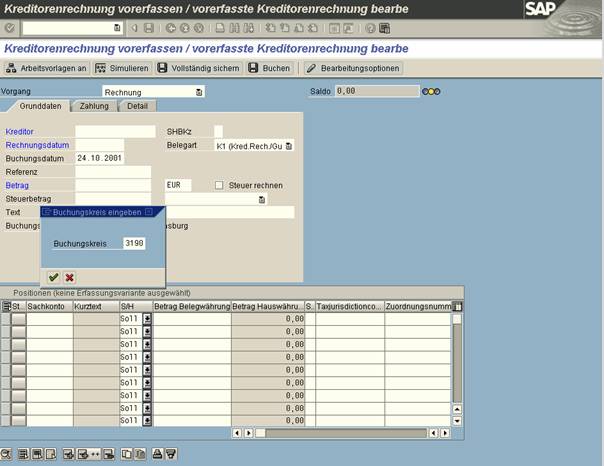
La prima inregistrare apare o fereastra-dialog pentru codul de companie. Introduceti codul de companie dorit. In cadrul urmatoarelor inregistrari sistemul propune automat codul de companie ales. In cazul in care doriti schimbarea codului de companie, accesati Bearbeiten(Editare) Buchungskreis wechseln(Schimbare cod de companie)
Confirmati inregistrarea codului de companie cu ENTER.
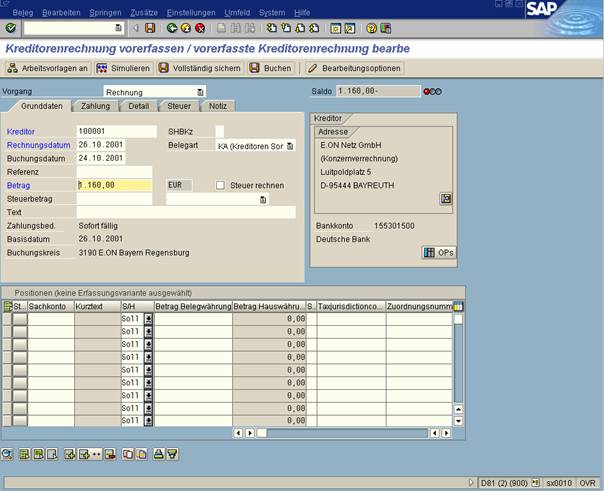
Introduceti in fisa de catalog "Grunddaten"(Date de baza) creditorul, suma si data documentului. Aceste date sunt obligatorii.
Pozitiile coloanei de conturi de bunuri pot fi administrate in mod optional.
Selectati ![]() (Salvare document inregistrat).
(Salvare document inregistrat).
Daca doriti aparitia facturii / notei de credit inregistrate in modele, trebuie sa accesati din nou fereastra.
Daca doriti afisarea modelellor, selectati Einstellungen (Setari) Arbeitsvorlagen (Modele) sau selectati botunul cu acelasi nume.
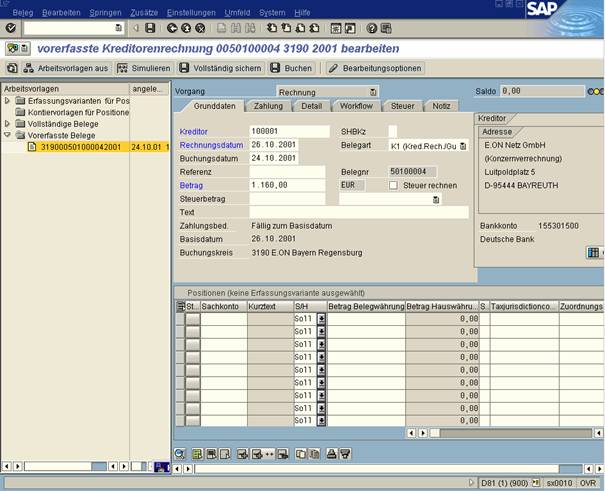
Alegeti in model (domeniul din stanga) factura/nota de credit inregistrata pe care o doriti prin dublu click sau selectati Bearbeiten (Modificare) Vorerfassten Beleg (document inregistrat).
In acest mod se ajunge la factura / nota de credit inregistrata pe care ati ales-o. Completati documentul si inregistrati-o cu optiunea "Rechnung/Gutschrift buchen"(Inregistrare factura / nota de credit).
Sistemul inregistreaza factura / nota de credit inregistrata initial. Datele sunt innoite.
Observatii / Notite
|
|
|
|
|
|
|
|
|
|
|
|
|
|
|
|
|
|
|
|
|
|
|
|
|
|
|
|
|
|
|
|
|
|
|
||||
|
|
|
|
|
|
|
|
|
|
|
|
|
|
|
|
|
|
|
|
|
|
|
|
|
|
|
|
|
|
|
|
|
|
|
||||
|
|
|
|
|
|
|
|
|
|
|
|
|
|
|
|
|
|
|
|
|
|
|
|
|
|
|
|
|
|
|
|
|
|
|
||||
|
|
|
|
|
|
|
|
|
|
|
|
|
|
|
|
|
|
|
|
|
|
|
|
|
|
|
|
|
|
|
|
|
|
|
||||
|
|
|
|
|
|
|
|
|
|
|
|
|
|
|
|
|
|
|
|
|
|
|
|
|
|
|
|
|
|
|
|
|
|
|
||||
|
|
|
|
|
|
|
|
|
|
|
|
|
|
|
|
|
|
|
|
|
|
|
|
|
|
|
|
|
|
|
|
|
|
|
||||
|
|
|
|
|
|
|
|
|
|
|
|
|
|
|
|
|
|
|
|
|
|
|
|
|
|
|
|
|
|
|
|
|
|
|
||||
|
|
|
|
|
|
|
|
|
|
|
|
|
|
|
|
|
|
|
|
|
|
|
|
|
|
|
|
|
|
|
|
|
|
|
||||
|
|
|
|
|
|
|
|
|
|
|
|
|
|
|
|
|
|
|
|
|
|
|
|
|
|
|
|
|
|
|
|
|
|
|
Inregistrare rapida
Pentru a introduce rapid facturi sau note de credit in tranzactii standard , procedati dupa cum urmeaza in meniul contabilitatii creditorilor:
Meniu:
Rechnungswesen (Contabilitate) Finanzwesen (Finante) Kreditoren (Creditori) Buchung (Inregistrare) Sonstige (Altele) Re/Gu Schnellerfassg (Inregistrare rapida factura/nota de credit)
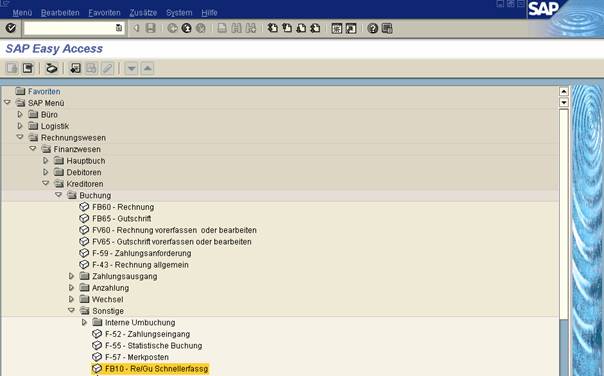
Se afiseaza fereastra pentru parametri si valori initiale in scopul inregistrarii rapide.
Pentru a inregistra facturi / note de credit cu inregistrarea rapida, trebuie administrate initial urmatoarele date:
Parametri. Acestea sunt date, care nu pot fi schimbate in fereastra pentru pozitiile documentului. Totusi puteti schimba oricand in fereastra de introducere datele. Trebuie insa sa redeschideti aceasta fereastra. Printre datele parametri sunt:
cod de companie
data de inregistrare
tip document
perioada de inregistrare
Date initiale. Acestea sunt date care se pot schimba in fereastra de inregistrare pentru pozitiile documentului. Printre acestea se numara:
Simbol valuta
Data documentului
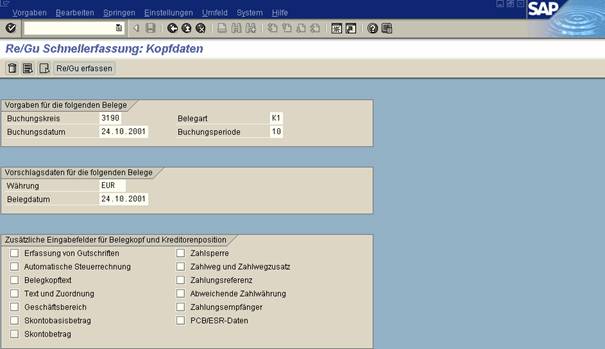
Introduceti ca parametri codul de companie, data inregistrarii si tipul chitantei. Introduceti perioada de inregistrare, daca doriti sav a inregistrati intr-o perioada anume. Ca valori propuse, inregistrati simbolul de valuta si data documentului.
Apoi alegeti Vorgaben (Parametri) RE/GU (Factura/Nota credit) sau selectati butonul cu acelasi nume. Astfel apare fereastra pentru inregistrarea rapida a facturii sau a notei de credit. Datele initiale sunt preluate.
La fiecare accesare a functiei RE/GU Schnellerfassung (Inregistrare rapida a facturii / notei de credit) se ajunge la aceasta fereastra.
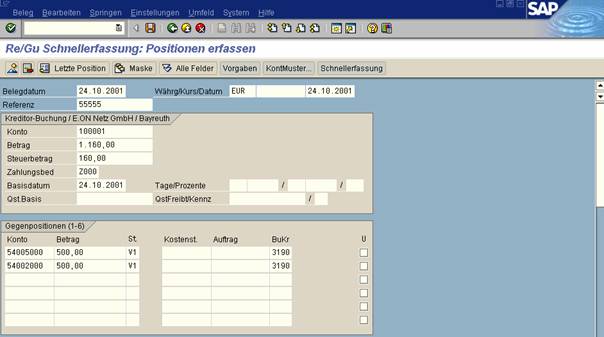
Introduceti numarul contului creditorului, suma de pe factura si toate celelalte date care sunt necesare pentru pozitia creditorului. Cand inregistrati o nota de credit, trebuie sa marcati campul "nota de credit". Pentru a arata acest camp, selectati butonul "Alle Felder"(Toate campurile) sau marcati prima data in parametri campul "Erfassen von Gutschriften"(inregistrarea notelor de credit).
Introduceti pentru pozitia echilibrata numarul contului, suma si toate celelelate date care sunt necesare.
Se poate afisa chitanta inaintea inregistrarii finale prin selectarea Beleg (Chitanta) Simulieren (Simulare) sau accesati direct Beleg buchen (inregistrare chitanta).
Observatii / Notite
|
|
|
|
|
|
|
|
|
|
|
|
|
|
|
|
|
|
|
|
|
|
|
|
|
|
|
|
|
|
|
|
|
|
|
|
|
|
|
|
|
|
|
|
|
|
|
|
|
|
|
|
|
|
|
|
|
|
|
|
|
|
|
|
|
|
|
|
|
|
|
|
|
|
|
|
|
|
|
|
|
|
|
|
|
|
|
|
|
|
|
|
|
|
|
|
|
|
|
|
|
|
|
|
|
|
|
|
|
|
|
|
|
|
|
|
|
|
|
|
|
|
|
|
|
|
|
|
|
|
|
|
|
|
|
|
|
|
|
|
|
|
|
|
|
|
|
|
|
|
|
|
|
|
|
|
|
|
|
|
|
|
|
|
|
|
|
|
|
|
|
|
|
|
|
|
|
|
|
|
|
|
|
|
|
|
|
|
|
|
|
|
|
|
|
|
|
|
|
|
|
|
|
|
|
|
|
|
|
|
|
|
|
|
|
|
|
|
|
|
|
|
|
|
|
|
|
|
|
|
|
|
|
|
|
|
|
|
|
|
|
|
|
|
|
|
|
|
|
|
|
|
|
|
|
|
|
|
|
|
|
|
|
|
|
|
|
|
|
|
|
|
|
|
|
|
|
|
|
|
|
|
|
|
|
|
|
|
|
|
|
|
|
|
|
|
|
|
|
|
|
|
|
|
|
|
|
|
|
|
|
|
|
|
|
|
|
|
|
|
|
|
|
|
|
|
|
|
|
|
|
|
|
|
|
|
|
|
|
|
|
|
|
|
|
|
|
|
|
|
|
|
|
|
|
|
|
|
|
|
|
|
|
|
|
|
|
|
|
|
|
|
|
|
|
|
|
|
|
|
|
|
|
|
|
|
|
|
|
|
|
|
|
|
|
|
|
|
|
|
|
|
|
|
|
|
|
|
|
|
|
|
|
|
|
|
|
|
|
|
|
|
|
|
|
|
|
|
|
|
|
|
|
|
|
|
|
|
|
|
|
|
|
|
|
|
|
|
|
|
|
|
|
|
|
|
|
|
|
|
|
|
|
|
|
|
|
|
|
|
|
|
|
|
|
|
|
|
|
|
|
|
|
|
|
|
|
|
|
|
|
|
|
|
|
|
|
|
|
|
|
|
|
|
|
|
|
|
|
|
|
|
|
|
|
|
|
|
|
|
|
|
|
|
|
|
|
|
|
|
|
|
|
|
|
|
|
|
|
|
|
|
|
|
|
|
|
|
|
|
|
|
|
|
|
|
|
|
|
|
Facturi bazate pe comenzi
Meniu: LogisticaT Contabilitatea materialelor T Logistica-Audit T inregistrare document T Introducere factura
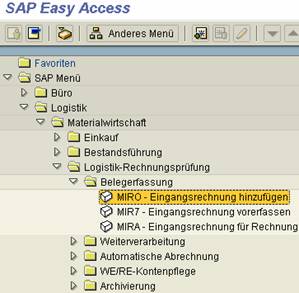
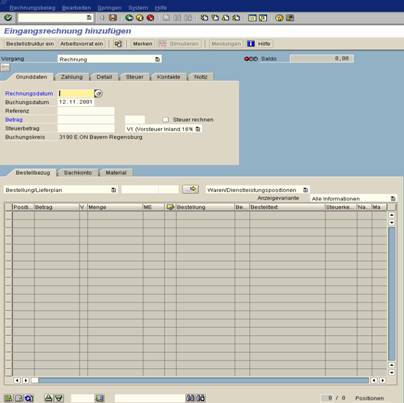
Veti ajunge la urmatoarea fereastra.
In aceasta fereastra se vede inceputul facturii cu datele de baza, suma, detalii, taxe, contacte si notite si continutul facturii cu referinta comenzii, contul de bunuri si materialul.
Pentru inceput trebuie sa fie sigur ca in campul Vorgang (Actiune) este existenta inregistrarea corecta (aici: Factura), iar sistemul noteaza ultima inregistrare. La inceputul datelor de baza trebuie sa introduceti urmatoarele date:
Data facturii : data de pe factura
Referinta: numar original de factura a furnizorului
Suma: suma bruta a facturii
Campul de dupa campul cu suma: schimb valutar, de exemplu EURO sau DEM
Suma taxe: suma desemnata de taxe de pe factura. Aici puteti de asemenea calcula taxele.
Mai multe taxe
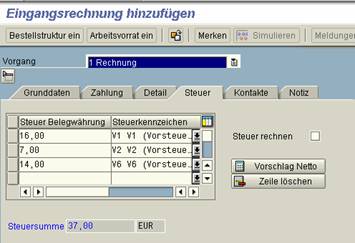
In suma taxei din cadrul datelor de
baza de la inceputul facturii, se introduce numai o suma, chiar daca in factura
exista mai multe. Toate celelelte caracteristici ale taxelor si sumele sunt
introduse in campul Steuern (Taxe).
Dupa introducerea datelor de baza, selectati campul Detail(Detalii) si alegeti tipul de document corespunzator (K1-K9)
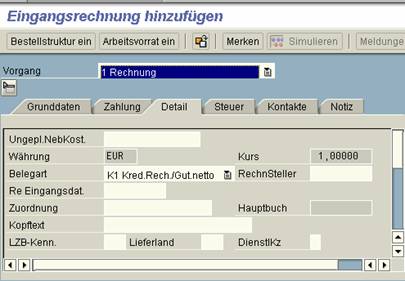
Apoi puteti merge mai departe si sa introduceti pozitiile comenzii. In campul pozitiei trebuie sa fie sigur ca in cadrul campului de referinta a comenzii este ales planul de Comanda/Furnizare.
In urmatorul camp introduceti numarul comenzii:
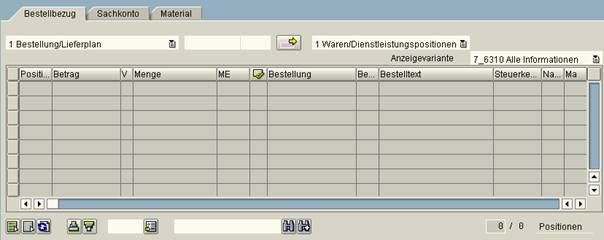
![]()
Daca este vorba de o factura care se
refera la mai multe comenzi, selectati butonul "Weitere Zuordnungskriterien" (alte
criterii de coordonare) in pozitia
respectiva.
Se obtine urmatorul Pop-Up, in care se pot introduce urmatoarele numere de comanda.
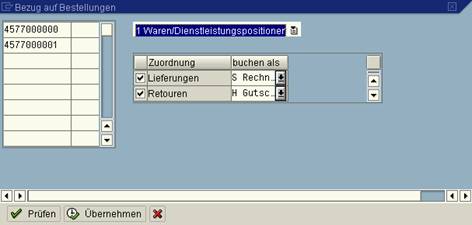
Apoi acceptati inregistrarile dumneavoastra cu ajutorul butonului "Übernehmen"(Acceptare).
Pozitiile din comanda pentru care a fost deja introdusa o intrare de marfa vor fi propuse cu valori, pozitiile pentru care inca nu a fost introdusa o intrare de marfa, vor fi propuse fara valori.
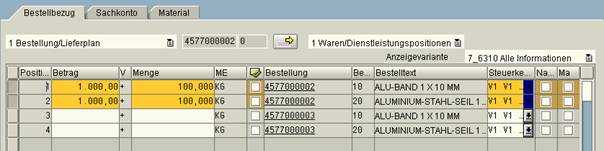
![]()
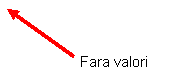
Pozitiile fara valori nu sunt marcate automat. Numai pozitiile marcate sunt incorporate la inregistrarea facturii. Daca doriti inregistrarea pozitiilor fara valori, introduceti valorile calculate si suma. Apoi marcati pozitia respectiva. Acum puteti sa inregistrati aceste pozitii.
Important:
Daca aceasta pozitie este blocata pentru plata din cauza variatiei de suma, atunci este blocata intreaga factura.
Apoi trebuie sa evaluat codul de taxa a fiecarei pozitii si eventual poate fi schimbat.
Verificati valorile propuse si schimbati-le eventual conform facturii.
![]()
Pe baza indicatorului luminos din
fereastra inregistrarii facturii se poate vedea soldul, respectiv statusul
facturii.
Daca indicatorul luminos este verde si soldul 0, atunci documentul poate fi inregistrat. Daca indicatorul este rosu si soldul este diferit de 0, atunci documentul nu poate fi inregistrat. Daca indicatorul este galben si soldul 0, atunci documentul poate fi inregistrat , insa sunteti blocat pentru plata.
Apoi puteti simula inregistrarea facturii. Pentru aceasta selectati butonul "Simulieren" (Simulare).
![]()
Astfel se obtine o privire asupra conturilor, care acum sunt
inregistrate. 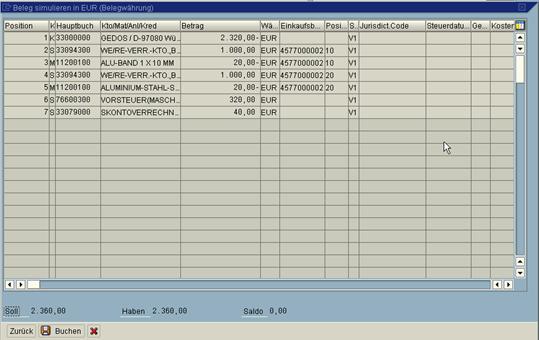
Puteti sa inregistrati dorect de aici, dar puteti de asemenea sa va intoarceti in inregistrarea facturii cu butonul "Zurück"(Inapoi) si sa inregistrati factura cu ajutorul dischetei.
Facturi care nu sunt bazate pe comenzi
Se parcurg aceiasi pasi ca in cazul facturilor bazate pe comenzi. Obtineti astfel aceeasi fereastra de factura ca in cazul facturilor bazate pe comenzi.
Chiar si introducerile de la inceputul facturii sunt executate la fel. Deja in pozitia facturii trebuie sa fiti atenti si sa alegeti in "Listbox" introducerea "Lieferant"(Furnizor) si sa introduceti numarul furnizorului in urmatorul camp.
![]()
![]()
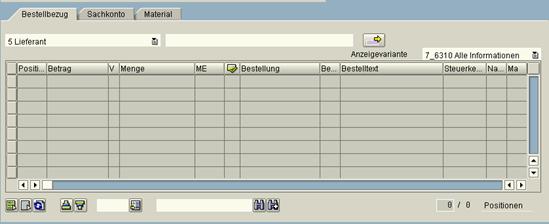
Apoi tastati ENTER. Astfel se obtine un Pop-Up, pe care sunteti rugati
sa apasati pe X-ul rosu si sa intrerupeti alegerea. 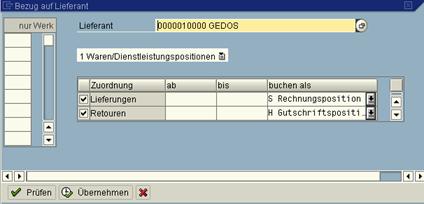
Apoi alegeti contul de bunuri. Se poate intampla ca sistemul sa ceara de la dumneavoastra o data a scadentei. Aici introduceti o data. Apoi dati click din nou pe contul de bunuri. Aici puteti sa inregistrati pozitia cu un cont de bunuri si o facturare auxiliara(de exemplu centru de cost sau proiect). Este important aici ca in cadrul pozitiei sa fie verificat codul de taxa si eventual schimbat.
Daca soldul documentului este 0, atunci poate fi inregistrat documentul.
Afisari ale facturilor
Bara de meniu: Logistik (Logistica) T Materialwirtschaft (Material Management) T Logistik (Logistica) -Rechnungsprüfung (Verificarea facturilor) T Weiterverarbeitung (Prelucrare) T Rechnungsbeleg anzeigen (Afisare Facturi)
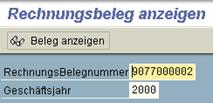
Introduceti in fereastra initiala numarul facturii
(Documentul MM)
In continuare dati clic pe tasta ENTER
Acum puteti vizualiza documentul. Accesati apoi tasta "Folgebelege" (Documente urmatoare) si obtineti urmatorul Pop-Up.
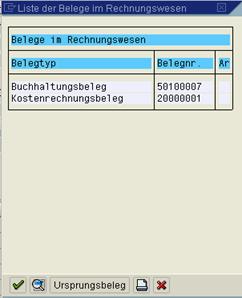
Printr-un dublu clic pe tasta Buchhaltungsbeleg (Document de contabilitate) puteti ajunge la Documentul FI
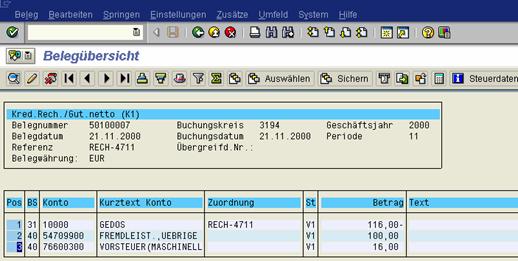
In acest document FI vi se vor afisa randurile cu inregistrari.
Dand clic pe una dintre pozitii (pe numarul pozitiei) vi se vor afisa informatii mai amanuntite ( de exemplu indicatorul de blocare in pozitia 1)
Dand clic pe tasta care indica o palarie:
![]()
Se obtin alte informatii ca de exemplu persoana care a scris factura.
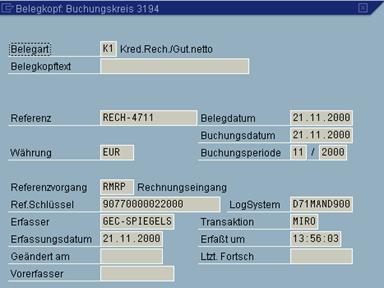
Blocarea facturilor
Puteti bloca manual o factura care trebuie platita alegand optiunea "Zur Zahlung frei"(liber pentru plata) din cadrul campului "Zahlsperre"(blocarea platii).
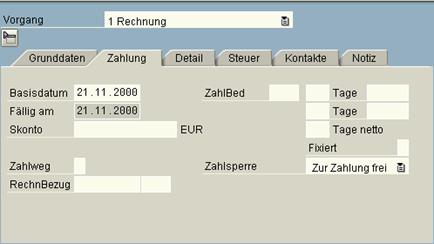
![]()
| Contact |- ia legatura cu noi -| | |
| Adauga document |- pune-ti documente online -| | |
| Termeni & conditii de utilizare |- politica de cookies si de confidentialitate -| | |
| Copyright © |- 2024 - Toate drepturile rezervate -| |
|
|
|||
|
|||
Proiecte pe aceeasi tema | |||
|
| |||
|
|||
|
|
|||